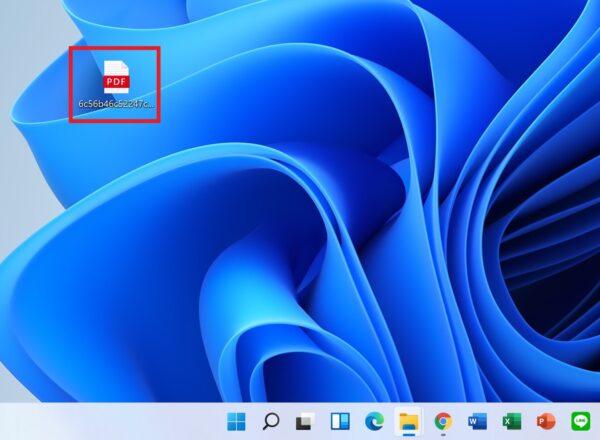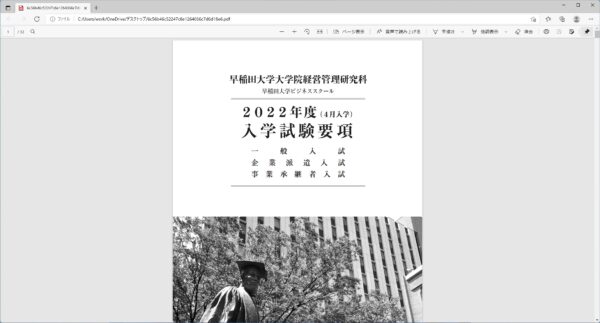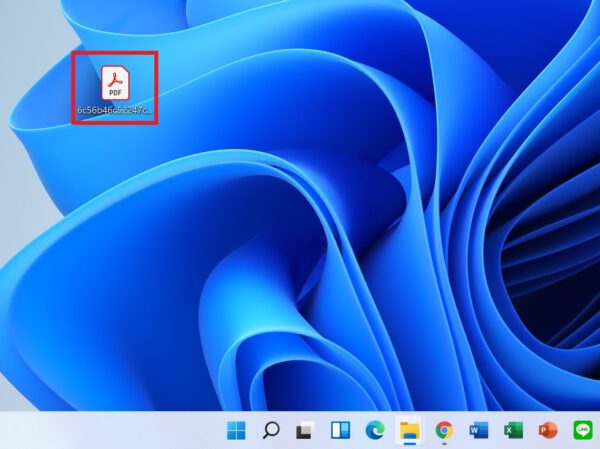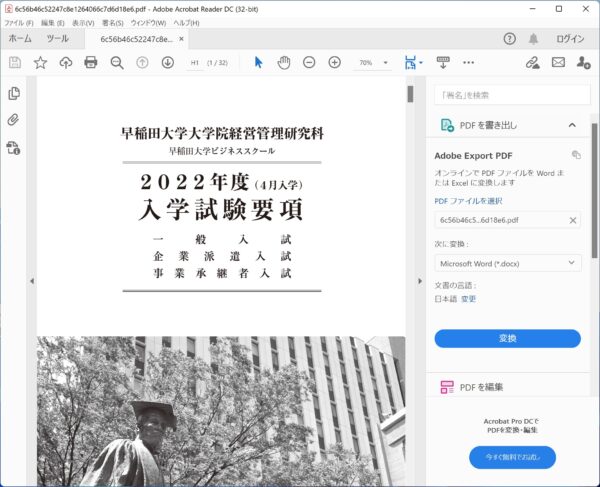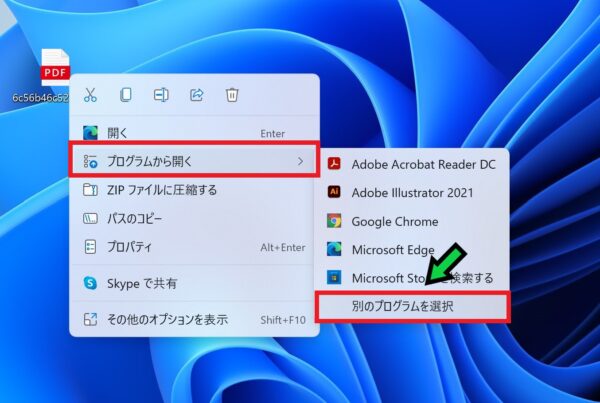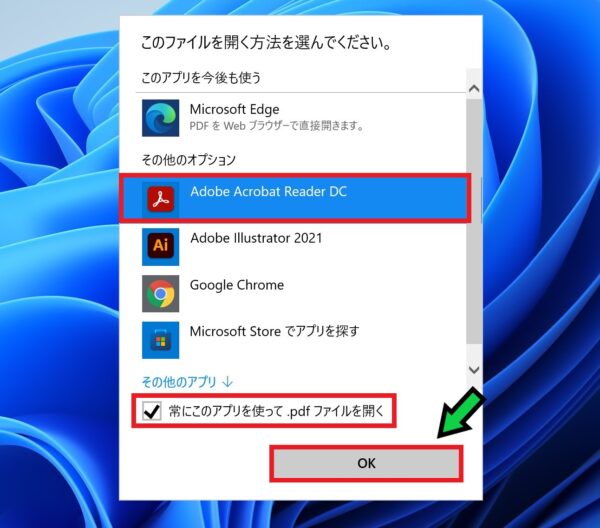作成日:2021/09/04
(更新日:2021/09/04)

こういった疑問に答えます。
Contents
本記事のテーマ
既定のプログラムを簡単に変更する方法【Windows11】




記事の信頼性

200社ほどの企業のパソコンサポートを担当していました。
今ではパソコン修理会社を設立して、年間500台以上のトラブル対応を行っております。
この記事から得られる事
Windows11のパソコンで、既定のプログラムを変更する方法について解説します。
既定のプログラムを変更することで、任意のアプリでファイルを開くことができます。
この記事を読むことで、Windows11で既定のプログラムを変更する方法がわかります。
今回はWindows11のパソコンで、既定のプログラムを変更する方法について紹介します。
既定のプログラムを変更すれば、ファイルを開く際に、好きなプログラムで開くことができます。
今回はPDFファイルを標準のEdgeからAdobeに変更する方法を紹介します。
【変更前】
【変更後】
・Windows11を初めて使う方。
・Windows11で既定のプログラムを変更したい方。
既定のプログラムを簡単に変更する方法
【前提条件】
・この方法はWindows11での手順です。
・ウェブブラウザは今回の方法では変更できません。
【手順】
①既定のプログラムを変更したいファイルの上で右クリック
②「プログラムから開く」→「別のプログラムを選択」をクリック
③ファイルを開きたいプログラムを選択し、チェックマークを入れて☑、「OK」をクリック
④以上で既定のプログラムが変更されます